- May -akda Lauren Nevill [email protected].
- Public 2023-12-16 18:56.
- Huling binago 2025-01-23 15:25.
Kamakailan, sa panahon ng pag-install ng karamihan sa mga programa, maaari mong obserbahan ang pagkakaroon ng serbisyo ng Yandex. Bar sa pakete ng pag-install. Tila na sa isa sa mga yugto, ang mga kaukulang marka ay maaaring alisin, ngunit kung minsan ay maaari mo lamang kalimutan ang tungkol sa kanilang presensya at mai-install hindi lamang ang serbisyong ito, ngunit gawin ding Yandex ang default na pahina ng Internet.
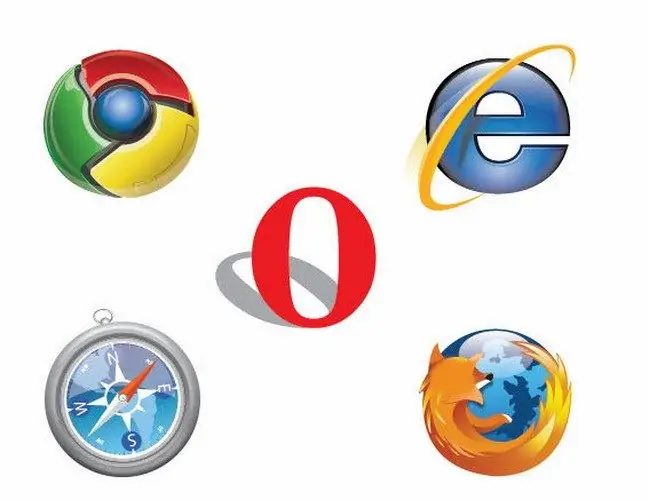
Kailangan iyon
Internet browser
Panuto
Hakbang 1
Minsan nakakainis na "mga default na pahina" ay nakakainis ng mga gumagamit ng Internet. kapag na-click mo ang tanda na "+" (bagong tab), lilitaw ang pahina ng search engine - napaka-abala nito kapag ginagamit ang mabilis na panimulang panel. Sa ngayon, sa anumang browser, maaari mong pagbawalan ang pagpapakita ng default na pahina o baguhin ito sa isa pa.
Hakbang 2
Mozilla Firefox. Buksan ang iyong browser sa pamamagitan ng pag-double click sa icon ng programa sa iyong desktop. Sa bubukas na window, i-click ang tuktok na menu na "Mga Tool" at piliin ang "Mga Pagpipilian". Sa window ng mga setting ng browser, pumunta sa tab na "Pangkalahatan," piliin ang mga nilalaman ng linya na "Home page", pindutin ang pindutan na Tanggalin o Backspace. Upang maitakda ang iyong default na pahina, ipasok ang url ng site at i-click ang pindutang "OK" upang isara ang window.
Hakbang 3
Google Chrome. Buksan ang iyong browser sa pamamagitan ng pag-double click sa icon ng programa sa iyong desktop. Sa bubukas na window, i-click ang pindutan na may imahe ng isang wrench. Sa bubukas na menu, piliin ang item na "Mga Pagpipilian", pagkatapos ay ang seksyong "Pangkalahatan". Pumunta sa Home at piliin ang Buksan ang Pahina ng Mabilis na Pag-access.
Hakbang 4
Opera. Buksan ang iyong browser sa pamamagitan ng pag-double click sa icon ng programa sa iyong desktop. Sa bubukas na window, i-click ang tuktok na menu na "Mga Tool" at piliin ang "Mga Pagpipilian sa Internet". Sa bubukas na window, pumunta sa seksyong "Home page" at piliin ang halagang "Tungkol sa blangko".
Hakbang 5
Opera AC. Buksan ang iyong browser sa pamamagitan ng pag-double click sa icon ng programa sa iyong desktop. Sa bubukas na window, i-click ang tuktok na menu na "Mga Tool" at piliin ang "Mga Pagpipilian" o pindutin ang keyboard shortcut Ctrl + F12. Sa bubukas na window, pumunta sa seksyong "Pangkalahatan" at limasin ang patlang na "Home".
Hakbang 6
Internet Explorer. Buksan ang iyong browser sa pamamagitan ng pag-double click sa icon ng programa sa iyong desktop. Sa bubukas na window, mag-click sa tatsulok na imahe sa pindutang "Home" at piliin ang "Tanggalin". Mula sa listahan, dapat mong piliin ang pahina na tatanggalin, sapagkat ang browser na ito ay maaaring magkaroon ng maraming mga home page. Upang matanggal ang lahat ng mga pahina, piliin ang pindutan na Tanggalin Lahat.






